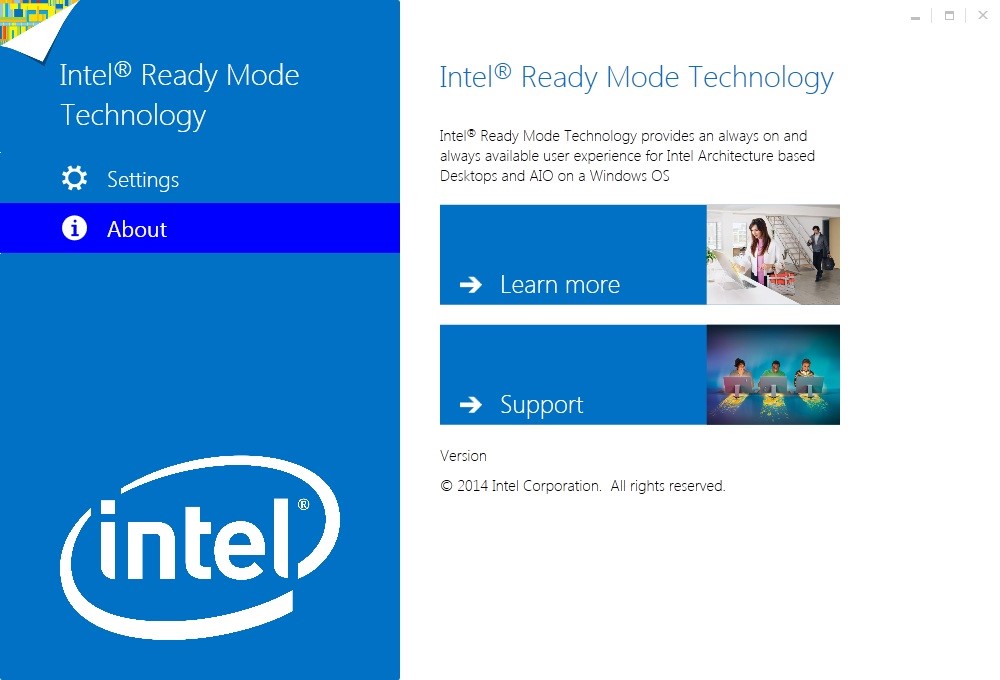คู่มือการติดตั้งและการกำหนดค่าสำหรับ Intel® Ready Mode Technology
เปิดยูทิลิตี้การกำหนดค่า Intel® Ready Mode Technology โดยใช้วิธีการที่แตกต่างกันสำหรับ Windows * 7 และ Windows * ๘.๑
ฉันจะเปิดใช้งานยูทิลิตี้การกำหนดค่า Intel® Ready Mode Technology สำหรับ Windows * 7 ได้อย่างไร
- เปิดเมนูเริ่มต้น
- คลิกโปรแกรมทั้งหมด
- คลิกIntelและจากนั้นคลิกIntel® Ready Mode Technology
ฉันจะเปิดใช้งานยูทิลิตี้การกำหนดค่า Intel® Ready Mode Technology สำหรับ Windows * ๘.๑ได้อย่างไร
- คลิกหรือแตะไทล์ Intel® Ready Mode Technology จากหน้าจอเริ่มต้น
ฉันจะทราบได้อย่างไรว่า Intel® Ready Mode Technology เปิดใช้งานหรือปิดใช้งานอยู่หรือไม่
ทั้งนี้ขึ้นอยู่กับการตั้งค่าเริ่มต้นที่กำหนดค่าโดยผู้ผลิตคอมพิวเตอร์เทคโนโลยีโหมดพร้อมใช้งานของ Intel สามารถเปิดใช้งานหรือปิดใช้งานได้
หากเปิดใช้งานคุณจะเห็นหน้าจอยูทิลิตี้การกำหนดค่าต่อไปนี้:
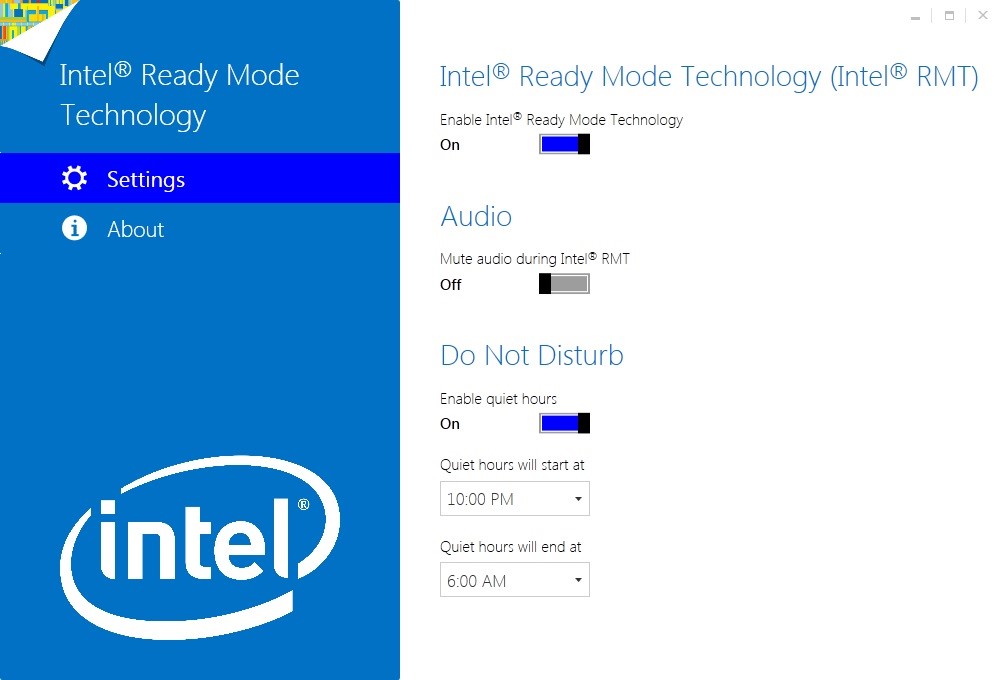
หากเทคโนโลยีโหมดพร้อมใช้งานของ Intel ถูกปิดใช้งานคุณจะเห็นหน้าจอนี้:
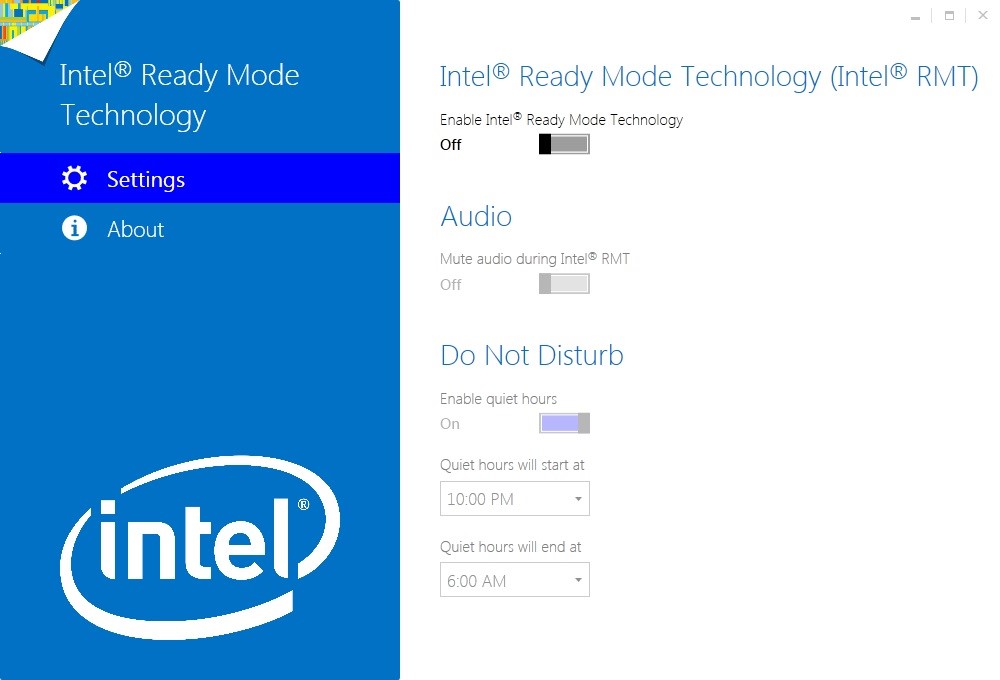
ฉันจะใช้คุณสมบัติ Intel® Ready Mode Technology เปิดใช้งานได้อย่างไร
- เมื่อต้องการเปิดใช้งานคุณสมบัติIntel® Ready Mode Technology เปิดใช้งานให้เลื่อนแถบเลื่อนไปยังตำแหน่งเปิด
- หากต้องการปิดใช้งานคุณสมบัตินี้ให้เลื่อนแถบเลื่อนไปยังตำแหน่งปิด
ฉันจะปิดเสียงและปิดเสียงในระหว่างสถานะโหมดพร้อมใช้งานของ Intel ได้อย่างไร
| หมาย เหตุ | การตั้งค่านี้จะใช้กับเวลาที่อยู่นอกเวลาห้ามรบกวนเท่านั้น |
- หากต้องการปิดเสียงในขณะที่คอมพิวเตอร์ของคุณอยู่ในสถานะโหมดพร้อมใช้งานของ Intel โดยไม่คำนึงถึงการตั้งค่าระบบปฏิบัติการให้เลื่อนแถบเลื่อนเสียงไปยังตำแหน่งOn
- หากต้องการเปิดเสียงในขณะที่คอมพิวเตอร์ของคุณอยู่ในสถานะโหมดพร้อมใช้งานของ Intel โดยไม่คำนึงถึงการตั้งค่าระบบปฏิบัติการให้เลื่อนแถบเลื่อนเสียงไปยังตำแหน่งปิด
ฉันจะใช้คุณสมบัติห้ามรบกวนได้อย่างไร
- หากต้องการเปิดใช้งานคุณสมบัติห้ามรบกวนให้เลื่อนแถบเลื่อนไปยังตำแหน่งเปิด
- เมื่อเปิดใช้งานคุณสมบัติห้ามรบกวนคุณสามารถคลิกรายการแบบเลื่อนลงเวลาเริ่มต้นและสิ้นสุดได้ เลือกเวลาที่คุณต้องการปิดเสียงคอมพิวเตอร์ของคุณ
- หากต้องการปิดใช้งานคุณสมบัติห้ามรบกวนให้เลื่อนแถบเลื่อนไปยังตำแหน่ง ปิด เวลาเริ่มต้นและสิ้นสุดจะถูกลบออก
| หมาย เหตุ | การเปลี่ยนแปลงการตั้งค่าทั้งหมดจะถูกบันทึกโดยอัตโนมัติ |
บนหน้าจอเกี่ยวกับสิ่งที่มีข้อมูลที่มีอยู่
บนหน้าจอเกี่ยวกับการเชื่อมต่อมีอยู่สองลิงก์: การเรียนรู้เพิ่มเติมเกี่ยวกับลิงก์และการสนับสนุนการเชื่อมโยง
ลิงก์เรียนรู้เพิ่มเติมจะให้รายละเอียดเกี่ยวกับคุณประโยชน์ของเทคโนโลยีโหมดพร้อมใช้งานของ Intel รวมถึงรายการเดสก์ท็อปและรายการทั้งหมดที่มีเทคโนโลยี
ลิงก์การสนับสนุนประกอบด้วยคำถามที่พบบ่อยการตั้งค่าและคำแนะนำการกำหนดค่าและข้อมูลการแก้ไขปัญหา นอกจากนี้ชุมชนการสนับสนุนยังมีให้สำหรับลูกค้าในการโพสต์คำถามและเข้าร่วมการสนทนาที่เกี่ยวข้องกับเทคโนโลยีโหมดพร้อมใช้งานของ Intel